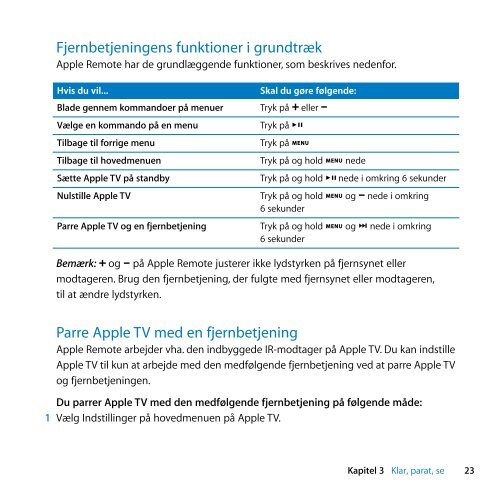Apple TV Opstillingsvejledning - Support - Apple
Apple TV Opstillingsvejledning - Support - Apple
Apple TV Opstillingsvejledning - Support - Apple
Create successful ePaper yourself
Turn your PDF publications into a flip-book with our unique Google optimized e-Paper software.
Fjernbetjeningens funktioner i grundtræk<br />
<strong>Apple</strong> Remote har de grundlæggende funktioner, som beskrives nedenfor.<br />
Hvis du vil... Skal du gøre følgende:<br />
Blade gennem kommandoer på menuer Tryk på ∂ eller D<br />
Vælge en kommando på en menu Tryk på ’<br />
Tilbage til forrige menu Tryk på »<br />
Tilbage til hovedmenuen Tryk på og hold » nede<br />
Sætte <strong>Apple</strong> <strong>TV</strong> på standby Tryk på og hold ’ nede i omkring 6 sekunder<br />
Nulstille <strong>Apple</strong> <strong>TV</strong> Tryk på og hold » og D nede i omkring<br />
6 sekunder<br />
Parre <strong>Apple</strong> <strong>TV</strong> og en fjernbetjening Tryk på og hold » og ‘ nede i omkring<br />
6 sekunder<br />
Bemærk: ∂ og D på <strong>Apple</strong> Remote justerer ikke lydstyrken på fjernsynet eller<br />
modtageren. Brug den fjernbetjening, der fulgte med fjernsynet eller modtageren,<br />
til at ændre lydstyrken.<br />
Parre <strong>Apple</strong> <strong>TV</strong> med en fjernbetjening<br />
<strong>Apple</strong> Remote arbejder vha. den indbyggede IR-modtager på <strong>Apple</strong> <strong>TV</strong>. Du kan indstille<br />
<strong>Apple</strong> <strong>TV</strong> til kun at arbejde med den medfølgende fjernbetjening ved at parre <strong>Apple</strong> <strong>TV</strong><br />
og fjernbetjeningen.<br />
Du parrer <strong>Apple</strong> <strong>TV</strong> med den medfølgende fjernbetjening på følgende måde:<br />
1 Vælg Indstillinger på hovedmenuen på <strong>Apple</strong> <strong>TV</strong>.<br />
Kapitel 3 Klar, parat, se 23